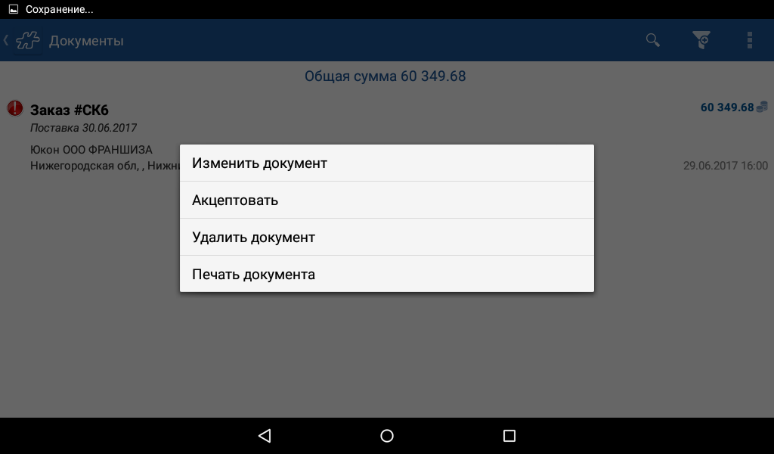Работа с документом вне визита.
Schwarzkopf HenkelВ рамках посещения торговой точки у пользователей приложения Оптимум существует возможность снять “Акцептование” (подтверждение) с документа «Заказ» для его редактирования при завершенном визите. Данный функционал позволит пользователям формировать окончательный Заказ и передавать его в ВАРМ без изменения визита.
Для внесения изменений в документ вне визита должны выполняться следующие условия:
1. Документ создан в течение текущего дня
2. После создания документа не производилась синхронизация КПК или документ не является подтвержденным (акцептованным)
ШАГ 1. Снятие акцептования (подтверждения) с документа в приложении «Оптимум»
Для редактирования документа вне визита необходимо снять акцептование с созданного документа «Заказ» при посещении торговой точки. Для этого в окне визита перейдите на вкладку «Документы» и долгим нажатием на строку вызовите контекстное меню (Рис.1). Затем нажмите «Разакцептовать». После выполнения данных действий можете завершать визит, и вам будет доступно внесение изменений в заказ вне торговой точки.
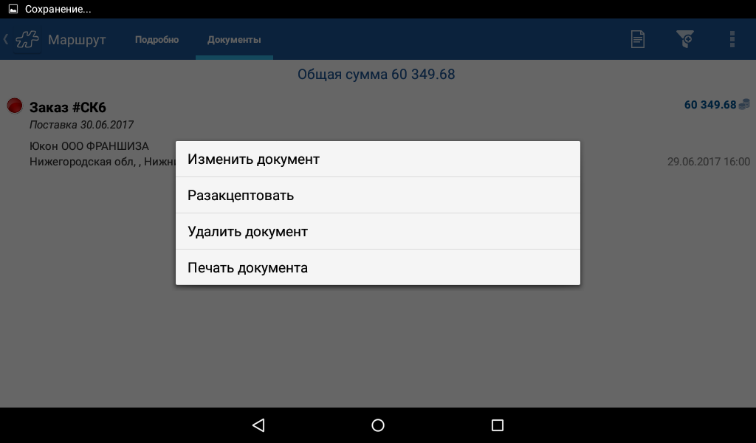
При создании Заказа документ проходит несколько стадий подтверждения:

ШАГ 2. Внесение изменений в Заказ вне визита
Для внесения изменений в заказ вне визита в главном меню перейдите в «Документы» (Рис.3).
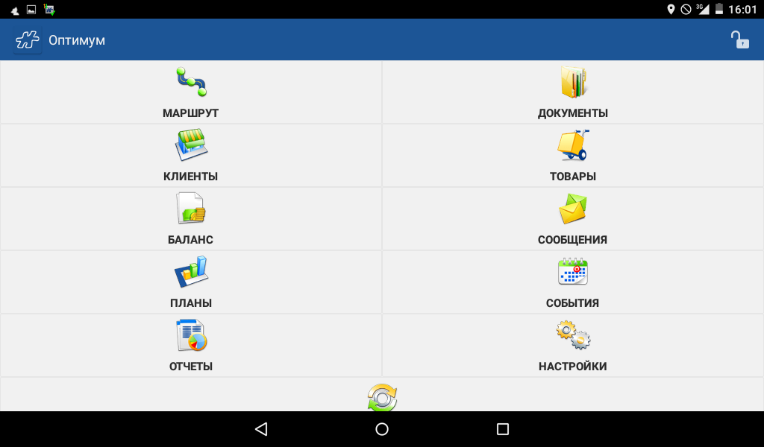
Долгим нажатием по строке вызовите контекстное меню и выберите необходимый пункт (Рис.4):
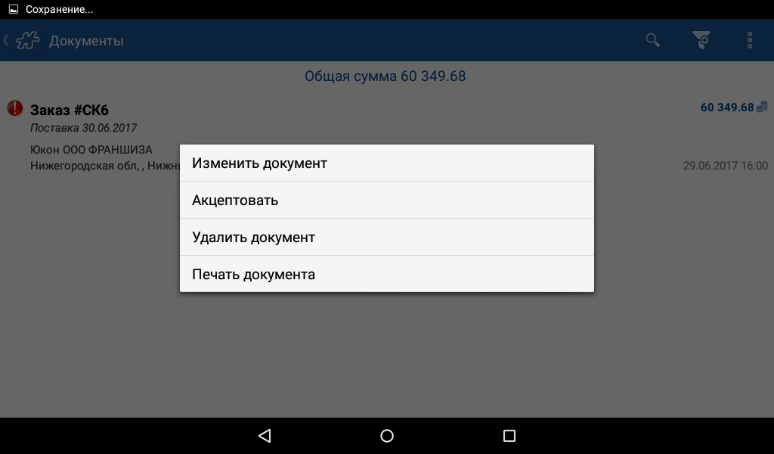
- «Изменить документ» - для внесения правок в заказ. После нажатия данного пункта откроется меню документа, и вам будет предоставлена возможность внести корректировки (Рис. 5). По умолчанию настроен фильтр с отображением только заполненных позиций, для отображения всех доступных позиций сбросьте фильтр. После завершения работы с документом сохраните его с помощью пиктограммы . Документ будет автоматически акцептован и при последующей синхронизации отправлен в Головной офис.
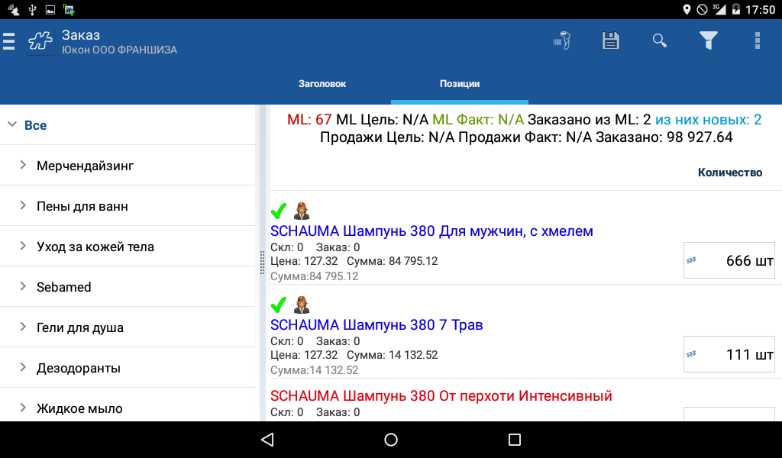
- «Акцептовать» - для подтверждения документа без внесения корректировок в заказ. В случае если заказ не требует корректировок, необходимо его подтвердить (акцептовать). Для этого необходимо вызвать контекстное меню документа, подтвердить его корректность, нажав «Акцептовать» (Рис.6) и провести синхронизацию. Помните, что Заказ не будет передан в Головной офис при синхронизации, если документ разакцептован, но в течение текущего дня его можно откорректировать, а при закрытии дня все неподтвержденные документы станут недоступны для внесения изменений.